Sebagian besar distribusi Linux memiliki masalah font ini atau itu. Entah mereka menggunakan font yang buruk, anti-aliasing dan petunjuk yang kurang optimal, atau warna font yang salah, menghasilkan pengaturan kontras rendah yang dapat menyebabkan ketegangan mata. Atau semuanya. Di Ubuntu MATE, pilihan font dan anti-aliasing sangat bagus, tetapi fontnya tidak 100% hitam, dan ini adalah masalah. Dengan tema terang, font harus hitam murni (nilai heksadesimal 000000).
Di beberapa lingkungan desktop, mengubah warna font itu mudah - petunjuk, Plasma. Tetapi di MATE, ini tidak dapat dilakukan menggunakan alat UI. Kita perlu mengedit tema sistem, mirip dengan yang saya tunjukkan di Gnome 3, dan baru-baru ini ketika saya menguji Linux Mint 20 Ulyana Xfce. Faktanya, apa yang Anda pelajari hari ini berlaku untuk semua desktop berbasis Gtk, baik itu MATE, Cinnamon, Gnome, atau bahkan Xfce. Tapi karena saya telah melakukan banyak pengujian dan tweaking di lingkungan MATE akhir-akhir ini, dalam upaya menggunakan Raspberry Pi 4 sebagai desktop mini, kami akan fokus pada Ubuntu MATE. Jadi izinkan saya memandu Anda melalui langkah-langkah yang diperlukan untuk membuat font menjadi hitam dan dengan demikian tajam dan jelas. Setelah saya, sesama kutu buku dan teknisi yang giat.
Langkah 1:Buat salinan tema sistem default
Langkah pertama adalah menyalin tema default (Ambiant MATE) dari /usr/share/themes ke direktori home Anda, ke folder tersembunyi .themes (perlu dibuat, jika tidak ada). Ini akan memungkinkan Anda membuat perubahan yang aman, dan jika terjadi kesalahan, Anda selalu dapat kembali ke tema sistem asli, atau memulai dari awal.
mkdir -p ~/.themes
cp -r /usr/share/themes/Ambiant-MATE ~/.themes/Ambiant-"nama baru"
Sebut saja MOTE, sehingga perintah copy menjadi:
cp -r /usr/share/themes/Ambiant-MATE ~/.themes/Ambient-MOTE
Isi tema
Struktur temanya sangat mirip dengan Gnome 3. Yang kita butuhkan adalah file bernama gtk-main.css di dalam folder gtk-3.0. Buka file ini di editor teks:
pluma ~/.themes/Ambiant-MOTE/gtk-3.0/gtk-main.css
File ini akan memiliki sejumlah klausa @define-color yang terdaftar di bagian atas, termasuk variabel yang disebut text_color. Inilah yang ingin kita edit, dari warna abu-abu default #3C3C3C ke #000000. Lebih mudah daripada yang saya tunjukkan untuk Xfce, Cinnamon atau Gnome di masa lalu, karena ini sedikit lebih rapi.
/*skema warna default*/
@define-color bg_color #f2f1f0;
@define-color fg_color #4c4c4c;
@define-color base_color #ffffff;
@define-color text_color #3c3c3c;
@define-color terpilih_bg_color #87a556;
...
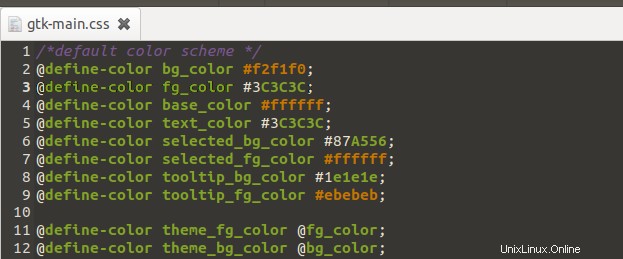
Segala macam warna ada di sana. Teks adalah apa yang kita inginkan - baris 5.
Langkah 2:Ubah file indeks tema
Tapi kita belum selesai. Kita juga perlu mengedit indeks tema sehingga kita dapat membedakannya dari tema default kita. Saat ini, keduanya pada dasarnya sama, meski memiliki kandungan yang berbeda. Buka file index.theme di editor teks:
pluma ~/.themes/Ambiant-MOTE/index.theme
Isi file ini adalah sebagai berikut:
[Entri Desktop]
Tipe=X-GNOME-Metatheme
Name=Ambiant-MATE
Comment=Tema Ambiant MATE
Encoding=UTF-8
[X-GNOME-Metatheme]
GtkTheme=Ambiant-MATE
MetacityTheme=Ambiant-MATE
IconTheme=Ambiant-MATE
CursorTheme=mate
CursorSize=24
ButtonLayout=menu:minimize,maximize,close
Anda perlu mengubah beberapa entri kecil untuk mencerminkan tema baru Anda - MOTE. Secara khusus, Nama, Komentar opsional, Tema Gtk, dan Tema Metacity. Sisanya tidak akan memengaruhi tema itu sendiri.
[Entri Desktop]
Type=X-GNOME-Metatheme
Name=Ambiant-MOTE
Comment=Ambiant MOTE theme
Encoding=UTF-8
[X-GNOME-Metatheme]
GtkTheme=Ambiant-MOTE
MetacityTheme=Ambiant-MOTE
IconTheme=Ambiant-MATE
CursorTheme=mate
CursorSize=24
ButtonLayout=menu:minimize,maximize,close
Warna font baru beraksi
Mari memuat tema:
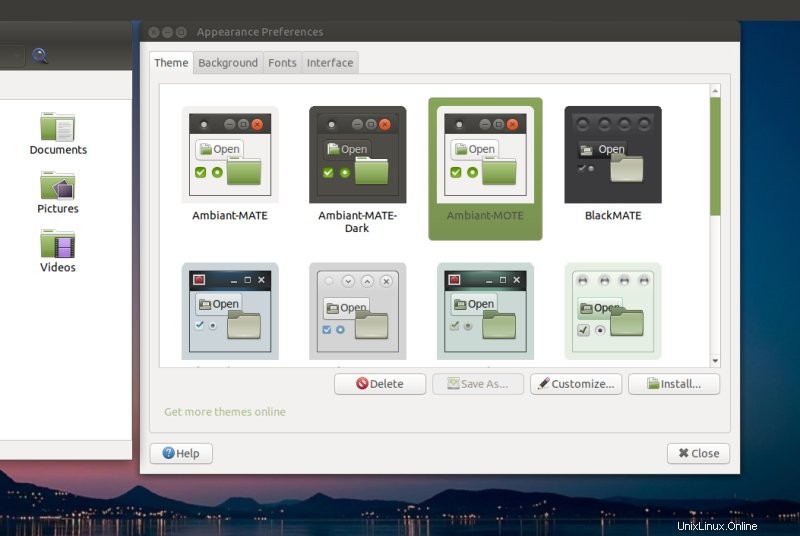
Dan kita bisa melihat perbedaannya sekarang - jadi lebih mudah dilihat:
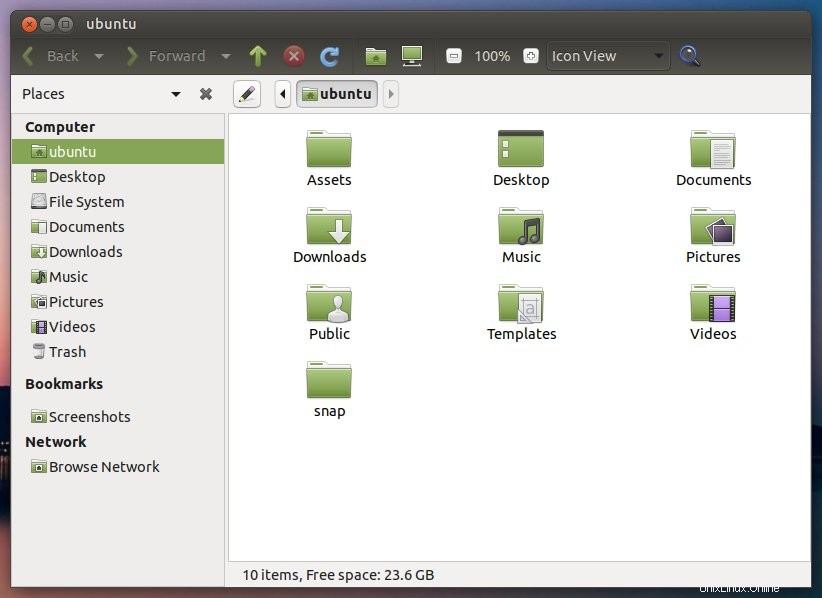
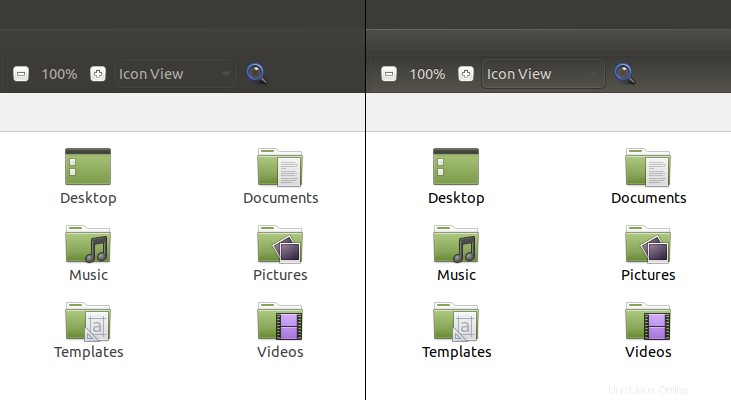
Default di sebelah kiri, font hitam murni di sebelah kanan.
Kesimpulan
Dan hanya itu yang ada untuk itu. Lucunya, dari semua masalah berbeda yang memengaruhi ruang desktop Linux, font tampaknya menjadi yang paling bertahan lama. Ini adalah sesuatu yang hanya sebagian kecil dari distro yang melakukannya dengan baik. Selebihnya, saya bahkan tidak bisa mulai memahami pertimbangan ergonomis yang masuk ke dalam palet warna.
Bagaimanapun, panduan ini memberi Anda alat untuk mengubah tema apa pun yang Anda suka - dan aspek apa pun darinya, di berbagai desktop. Kami fokus pada MATE, tetapi proses yang sama persis berlaku untuk semua lingkungan lain yang saya sebutkan. Alangkah baiknya jika sakelar opsional tersedia melalui UI, sehingga orang dapat dengan nyaman melakukan perubahan tanpa meretas file CSS. Nah, itu saja untuk howto kecil ini. Hati-hati.